一、工具/原料
1、win7及以上操作系统
2、apache-maven-3.3.1-bin.zip
3、myeclipse
二、具体的安装步骤
(一)MAVEN安装步骤
1、安装maven工具之前,一定要确定已经安装了JDK1.7及其以上版本了,并配置好了环境变量;
2、把下载的maven-3.3.1-bin.zip解压任意安装路径;
3、配置环境变量,先新建一个Maven-HOME变量,配置如下:

4、在path环境变量后,追加maven的解压安装路径:D:\apache-maven-3.3.1-bin\apache-maven-3.3.1\bin,如图所示:
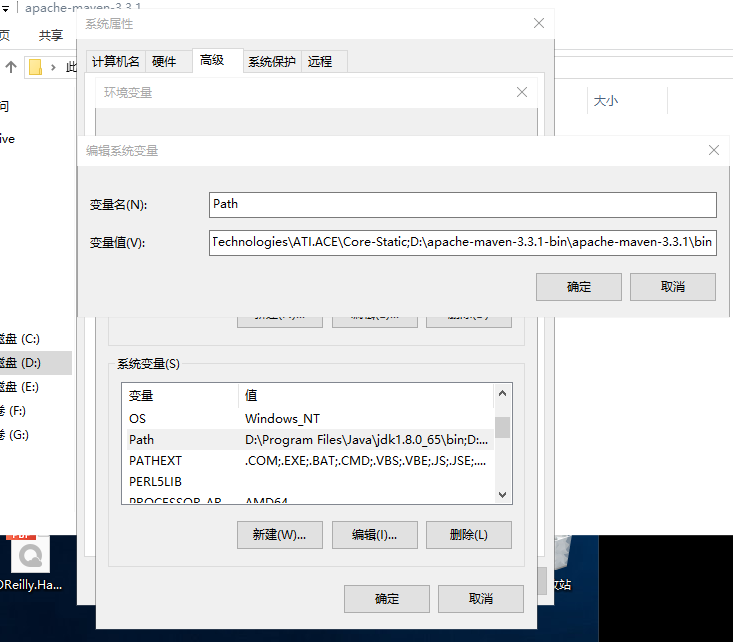
5、点击确定之后,打开CMD命令窗口,输入mvn -version,如果出现下图所示相似的内容,说明MAVEN安装成功;

(二)、myeclipse中maven插件的安装过程
1、打开Myeclipse软件,安装MAVEN插件,在Myeclipse中选择Windows---->preferences-->Myeclipse--->Maven----->Installations--->Add(maven的安装目录),点击Apply确认,如图所示:
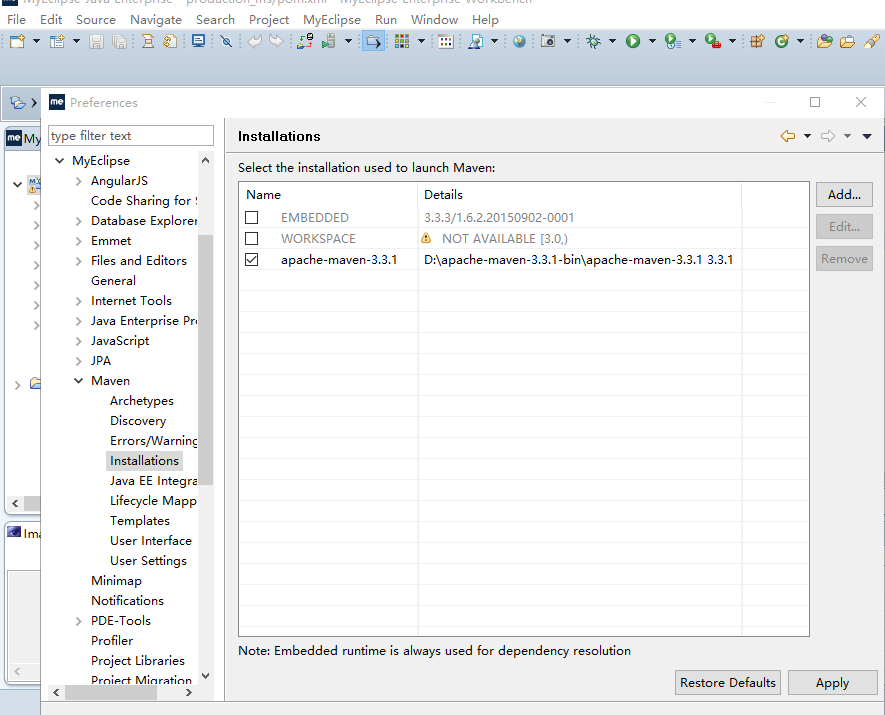
2、点击User Settings,在点击Browse选择你的maven的settings.xml配置文件;在Reindex中自己还可以建一个本地仓库,比如下图显示的样子:D:\maven\repo;最后点击OK;如图所示:

三、导入Maven项目
1、项目栏File--Import--》选maven方式下Existing Maven Projects--下一步 导入
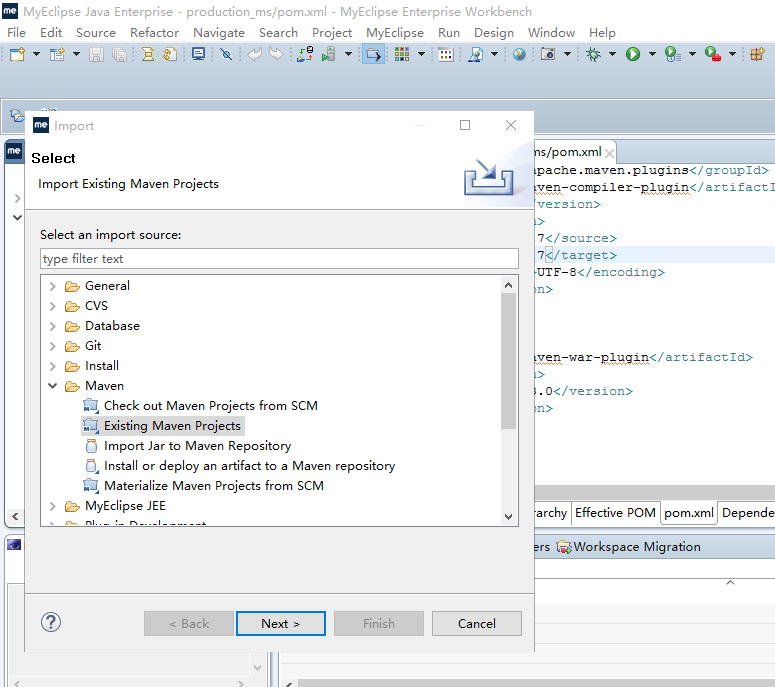
2、如果本地没有重复的项目,将导入成功;
3、选中项目,右键run as选中相应的操作,maven将会把项目做需要的JAR文件更新到本地库;
4、注意导入项目的后,注意检查运行环境是否匹配;
5、最后记得鼠标放到项目上---->右键选择Maven--->在选择UPdateProject;





















 934
934











 被折叠的 条评论
为什么被折叠?
被折叠的 条评论
为什么被折叠?








